
- •Северо-Западный государственный заочный технический университет
- •Общие указания
- •Библиографический список
- •Работа 1
- •3. Порядок выполнения работы
- •3.6. Завершение работы с файлом
- •Задание 5. Построение графика поверхности.
- •3.5. Построение графиков поверхности
- •4. Отчет по работе
- •Работа 3. Графическое решение уравнений и систем уравнений
- •1. Цель работы
- •2. Основные теоретические положения
- •3. Порядок выполнения работы
- •3.1. Выполнение задания 1.
- •3.2. Выполнение задания 2.
- •3.3. Выполнение задания 3
- •3.4.Выполнение задания 4
- •4. Отчет по работе
- •Работа 4. Приближенное решение уравнений
- •1. Цель работы
- •2. Основные теоретические положения
- •3. Порядок выполнения работы
- •3.1. Выполнение задания 1
- •3.2. Выполнение задания 2
- •3.3. Выполнение задания 3
- •4. Отчет по работе
- •3.6. Вычисление минимального курса доллара
- •3.7. Вычисление среднего значения курса доллара
- •3.8. Вычисление количества месяцев с курсом доллара ниже среднего
- •3.9. Вычисление количества месяцев с курсом доллара выше среднего
- •3.10. Просмотр таблицы в режиме показа формул
- •3.13. Печать таблицы
- •3.13. Построение диаграмм
- •3.1. Выполнение задания 1
- •3.2. Выполнение задания 2
- •4. Отчет по работе
- •Работа 7. Реализация систем принятия решения в эт
- •Цель работы
- •2. Основные теоретические положения
- •3. Порядок выполнения работы
- •4. Отчет по работе
- •1. Цель работы
- •2. Основные теоретические положения
- •2.1. Решение оптимизационных задач
- •Транспортная задача
- •2.2. Построение математической модели задачи
- •3. Порядок выполнения работы
- •4. Отчет по работе
- •Работа 9. Средства для работы с базами данных в электронных таблицах
- •Цель работы
- •Основные теоретические положения
- •Порядок выполнения работы
- •3.1. Выполнение задания 1
- •3.2. Выполнение задания 2
- •Для восстановления бд по табл.31 (сортировка по порядковому номеру) выполним команды:
- •3.3. Выполнение задания3
- •3.4. Выполнение задания4
- •4. Отчет по работе
- •3.2. Выполнение задания 2
- •4. Отчет по работе
- •Информатика учебно-методический комплекс
- •Методические указания к выполнению лабораторных работ с электронными таблицами в Microsoft Office и OpenOffice.Org
- •191186, Санкт-Петербург, ул. Миллионная, д.5
3.6. Завершение работы с файлом
Выполнить команды Файл – Закрыть; Файл - Выход.
4. Отчет по работе
Выполнение пункта 3.5.
-
Литература:
[2],
с.42-67.
Работа 2
Создание и редактирование диаграмм и графиков
Цель работы
Изучение работы с Мастером диаграмм.
Основные теоретические положения
Г
![]()
диаграмм (пиктограмма )
Порядок выполнения работы
Задание 1. Построить гистограмму «Оклады работников фирмы» для ведомости зарплаты из работы 1.
Задание 2. Построить гистограмму «Оклады и премии работников фирмы» для ведомости зарплаты из работы 1.
Задание 3. Построение графиков линейных функций.
Построить график функции 3y+4x=7 на интервале [-1;1] с шагом x=0,2.
Построить график линейной функции согласно индивидуальному заданию.
Задание 4. Построение графиков нелинейной функции.
Построить график функции 2y2+3x2=6 на интервале [0;1,4] с шагом x=0,1.
Построить график квадратичной функции согласно индивидуальному заданию.
Задание 5. Построение графика поверхности.
Построить поверхность, описанную формулой z=x2-y2 в диапазоне
x[-2;2], y [-2;2] с шагом х=1, у=0,2.
Построить график функции z=
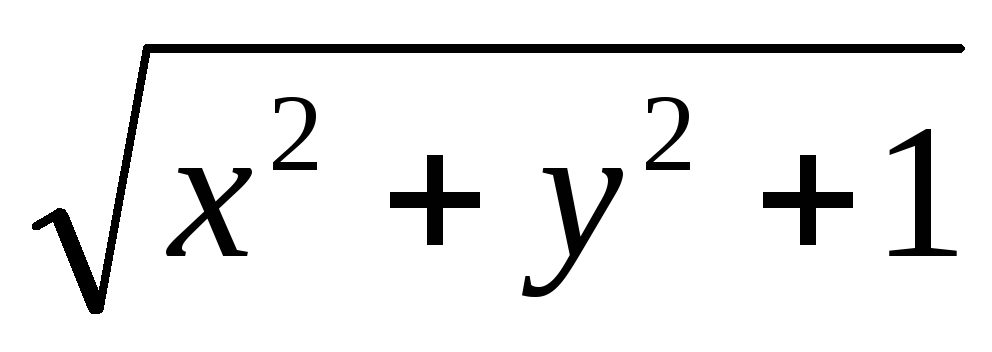 ,где x[-5;5],
y
[-5;5],
х=у=1.
,где x[-5;5],
y
[-5;5],
х=у=1.
3.1. Выполнение задания 1. Построение гистограммы «Оклады работников фирмы»
3.1.1. Открыть файл «Ведомость зарплаты» (если он был закрыт). Для этого выполнить команды:
Пуск – Программы - Microsoft Excel
При работе с OpenOffice.org выполнить команды Пуск – Программы - OpenOffice.org - OpenOffice.org Calc;
Файл - Открыть;
В диалоговом окне Открытие документа в окне Папка находим папку Мои документы;
В открывшемся окне папки Мои документы находим имя своего файла «Ведомость зарплаты», выделим его и щелкнем по кнопке Открыть.
3.1.2. Выделение нужного диапазона данных
зажать левую клавишу мыши и выделить ячейки В3:В9 (ФИО работников);
отпустить левую клавишу мыши;
нажать клавишу Ctrl (для одновременного выделения столбцов В и D);
указатель мыши переместить в столбец D и выделить ячейки D3:D9 (оклады).
3.1.3. Обращение к Мастеру диаграмм
![]()
Щелкнуть по пиктограмме (появится окно Мастер диаграмм.)

В OpenOffice.org Calc по пиктограмме
3.1.4. Выбор типа диаграмм
В первом окне Мастера диаграмм следует выбрать тип графика. Выберем Гистограмма, Вид 4 (объемный вариант) и щелкнем по кнопке Далее.
В OpenOffice.org Calc: на первом шаге выбрать Гистограмма, вид 1, поставить флажок трехмерный вид, фигура блок и щелкнуть по кнопке Далее.
3.1.5. На втором шаге (исходные данные) (в OpenOffice.org Calc диапазон данных) Мастера диаграмм следует выбрать ориентацию координатных осей: в строке или в столбцах. Выберем опцию в столбцах, щелкнем по кнопке Далее.
3.1.6. На третьем шаге (параметры диаграммы) (ряд данных)Мастера диаграмм нужно ввести заголовки диаграммы и координатных осей:
а) щелкнем по окну Название диаграммы и введем “Оклады”;
б) щелкнем по окну Ось Х и введем “Фамилии”;
в) щелкнем по окну Ось Z и введем “Оклады”. Щелкнем по кнопке Далее.
В OpenOffice.org Calc данные действия выполняются на четвертом шаге (элементы диаграмм), а в п. в) вместо Ось Z - ввести заголовок “Оклады” в окно Ось Y и щелкнуть по кнопке Готово.
3.1.7. На четвертом шаге Мастера диаграмм (размещение диаграммы) щелкнем по опции на Отдельном листе и по кнопке Готово. На новом листе Диаграмма 1 будет представлен график рис.4.
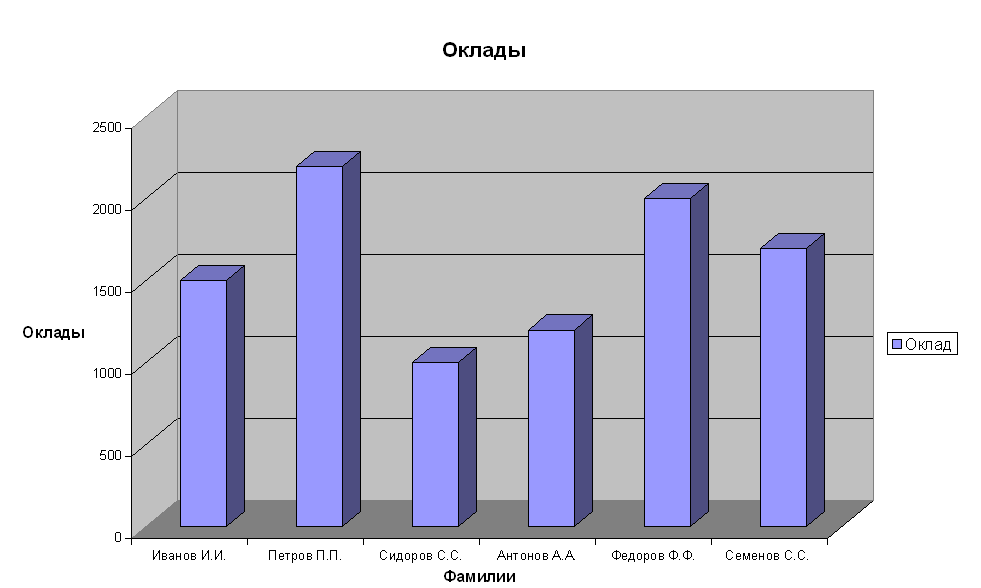
Рис.
4. Диаграмма «Оклады»
В OpenOffice.org Calc диаграмма размещается только на листе с исходной таблицей.
Обратите внимание! Для построения диаграммы в рабочей книге Excel введен еще один лист Диаграмма (название - внизу рабочего окна), в то время как основная таблица помещается на Лист 1. Чтобы вновь обратиться к таблице, следует поставить указатель мыши на имя листа (Лист 1 внизу окна Excel) и щелкнуть левой клавишей.
3.1.8. Изменение вида графика
Для изменения вида графика следует:
Поставить указатель мыши на белое поле сбоку диаграммы (появится сообщение Область диаграммы);
Щелкнуть правой клавишей мыши (появиться контекстное меню);
В контекстном меню выбрать команду Тип диаграммы (произойдет возврат к первому окну Мастера диаграмм);
В окне Мастера диаграмм выбрать Коническую диаграмму, щелкнув по ней мышью. Минуя остальные шаги Мастера диаграмм, будет построена новая диаграмма.
В OpenOffice.org Calc щелкнуть правой клавишей по области диаграммы. В появившемся контекстном меню выбрать команду Правка. Еще раз вызвать контекстное меню и выбрать команду Тип диаграммы. В окне Тип диаграммы выбрать Фигура – Конус, ОК.
3.1.9. Печать гистограммы
Выполнить команду:
Файл – Печать – ОК.
3.2. Выполнение задания 2. Построение гистограммы «Оклады и премии работников фирмы»
3.2.1. Выделение массива информации
Для того чтобы выделить три столбца таблицы, поставить курсор в ячейку В3 и при нажатой клавише Ctrl выполнить:
при зажатой левой клавиши мыши выделить столбец В (Фамилии);
отпустить левую клавишу мыши и переместить ее указатель в столбец D (Оклады);
зажав левую клавишу мыши, выделить столбец D;
отпустить левую клавишу мыши и переместить ее указатель в столбец Н (Премии);
зажав левую клавишу мыши, выделить столбец Н;
отпустить клавишу Ctrl и левую клавишу мыши.
3.2.2. Работа с Мастером диаграмм
![]()
щелкнуть по пиктограмме Мастер диаграмм;
на первом шаге выбрать Тип графика – Гистограмма, Вид – Трехмерная гистограмма и щелкнуть по кнопке Далее;
на втором шаге Мастера диаграмм выбрать ориентацию в строках и щелкнуть по кнопке Далее;
на третьем шаге (параметры диаграмм) ввести только заголовок диаграммы – “Оклады и премии” и щелкнуть по кнопке Далее;
на четвертом шаге (размещение диаграмм) выбрать опцию на отдельном листе и щелкнуть по кнопке Готово.
На новом листе Диаграмма 2 будет представлен график рис.5.
В OpenOffice.org Calc п.3.2.2 можно заменить последовательностью действий построения диаграммы, описанной в п.3.1.3-3.1.6, но на первом шаге выбирается вид 4, а на втором шаге ориентация координатных осей в строках.
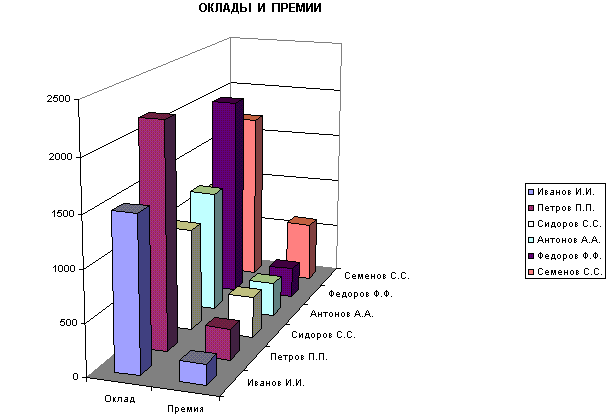
Рис. 5. Диаграмма «Оклады и премии»
3.3. Выполнение задания 3. Построение графика линейной функции.
I. Построение графика линейной функции 3y+4x=7 на интервале [-1;1] с шагом x=0,2.
3.1.1.
Решить уравнение относительно y:
![]() .
.
3.3.2. Провести табуляцию значений х (задать в ЭТ, табл.3 значения х).
Для этого:
а) ввести в ячейку
А3 значение –1, в ячейку А4 значение
–0,8;
б) выделить ячейки
А3:А4;
в)
поставить указатель мыши в правый
нижний угол ячейки А4 и, зажав левую
клавишу, заполнить ячейки А5:А13 значениями
х.
3.3.3.
Провести табуляцию значений y:
а) ввести в ячейку
В3 формулу =7/3-4/3*А3;
б) скопировать
формулу в ячейки В4:В13.
Таблица 3
|
|
А |
В
3.3.4. Построение
графика функции:
а)
Выполнить команды Вставка
– Диаграмма
– График
– График
с маркерами
– Далее.
В
OpenOffice.org
Calc
тип
диаграммы
– Линии,
вид
– Линии и точки.
б)
На втором шаге Мастера
диаграмм Ввести
Диапазон
данных
В3:В13
;
Ряды
в: столбцах; щелкнуть
по кнопке Ряд;
|
|
1 |
Построение графика 3y+4x=7 | |
|
2 |
Значения х |
Значения y |
|
3 |
-1 |
=7/3-4/3*А3 |
|
4 |
-0,8 |
=7/3-4/3*А4 |
|
5 |
-0,6 |
=7/3-4/3*А5 |
|
6 |
-0,4 |
=7/3-4/3*А6 |
|
7 |
-0,2 |
=7/3-4/3*А7 |
|
8 |
0 |
=7/3-4/3*А8 |
|
9 |
,2 |
=7/3-4/3*А9 |
|
10 |
0,4 |
=7/3-4/3*А10 |
|
11 |
0,6 |
=7/3-4/3*А11 |
|
12 |
0,8 |
=7/3-4/3*А12 |
|
13 |
1 |
=7/3-4/3*А13 |
поставив курсор в текстовое окно Подписи оси Х курсором мыши выделить в таблице 3 диапазон ячеек А3:А13, Далее.
В OpenOffice.org Calc на второй шаг пропускаем, переходим на третий.
г) На третьем шаге Мастера диаграмм ввести подписи по осям:
Ось X Значения Х
Ось Y Значения Y , Далее;
В
OpenOffice.org
Calc
ставим
курсор в окно Категории,
щелкаем по пиктограмме справа
![]() ,
курсором мыши выделяем диапазон ячеек
А3:А13,
Далее.
На четвертом шаге в окне Ось Х ввести
запрись «Значения Х», в окне Ось Y
– «Значения Y»,
Готово.
,
курсором мыши выделяем диапазон ячеек
А3:А13,
Далее.
На четвертом шаге в окне Ось Х ввести
запрись «Значения Х», в окне Ось Y
– «Значения Y»,
Готово.
д) На четвертом шаге Мастера диаграмм выбрать опцию
На отдельном листе, Готово.
Полученный график приведен на рис. 6
Рис.
6. График линейной функции
II. Построение графика линейной функции по индивидуальному заданию.
Таблица 4
|
Номер варианта |
Уравнение |
Интервал |
Ш
а) выбрать вариант
задания из табл. 4 по указанию
преподава-теля;
б)
провести построение графика аналогично
пп 3.3.1-3.3.4 пункта I.
|
|
1 |
2y-3x=5 |
[0;3] |
0,2 |
|
2 |
4y+5x=6 |
[-2;0] |
0,1 |
|
3 |
3y-2x=4 |
[-1;2] |
0,2 |
|
4 |
5y+2x=3 |
[-2;2] |
0,2 |
|
5 |
6y-5x=4 |
[0;2] |
0,1 |
|
6 |
3y+5x=8 |
[-2;1] |
0,2 |
|
7 |
2y-5x=9 |
[-1;2] |
0,2 |
|
8 |
9y+8x=6 |
[2;4] |
0,1 |
|
9 |
4y-3x=8 |
[3;5] |
0,1 |
|
10 |
3y+8x=2 |
[2;6] |
0,2 |
3.4. Выполнение задания 4. Построение графиков квадратичной функции.
I. Построение графика функции 2y2+3x2=6 на интервале [0;1,4] с шагом x=0,1.
3.4.1.
Решить уравнение относительно y:
![]()
Это уравнение равносильно двум следующим:
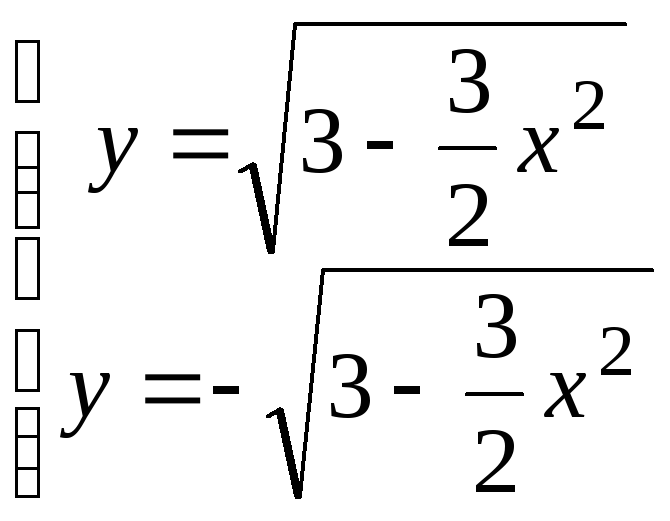
Нужно построить на заданном интервале график обеих функций.
3.4.2. Сведем вычисления в ЭТ, табл. 5.
а) добавить новый рабочий лист (Вставка – Лист);
б) заполнить ячейки А3:А17 значениями х (аналогично п. 3.3.2 задания 3);
в) ввести в ячейку В3 формулу =(3-3/2*А3^2)^(1/2) и скопировать ее в ячейки В4:В17;
г) ввести в ячейку С3 формулу =-В3 и скопировать ее в ячейки С4:С17.
3.4.3. Построение графика
а) Выполнить команды Вставка – Диаграмма – График – График с маркерами – Далее;
б) На втором шаге Мастера диаграмм
ввести
Диапазон данных В3:С17 ,
щелкните по кнопке Ряд;
поставив курсор в текстовое окно Подписи оси Х курсором мыши выделить в таблице 5 диапазон ячеек А3:А17;
Далее.
в) Закончить построение графика на отдельном листе.
Получим график рис. 7.
Таблица 5
|
|
А |
В |
С |
|
1 |
График функции 2y^2+3x^2=6 | ||
|
2 |
Значения х |
y=(3-3/2*x^2)^(1/2) |
y=-(3-3/2*x^2)^(1/2) |
|
3 |
0 |
=(3-3/2*A3^2)^(1/2) |
=-B3 |
|
4 |
0,1 |
=(3-3/2*A4^2)^(1/2) |
=-B4 |
|
5 |
0,2 |
=(3-3/2*A5^2)^(1/2) |
=-B5 |
|
6 |
0,3 |
=(3-3/2*A6^2)^(1/2) |
=-B6 |
|
7 |
0,4 |
=(3-3/2*A7^2)^(1/2) |
=-B7 |
|
8 |
0,5 |
=(3-3/2*A8^2)^(1/2) |
=-B8 |
|
9 |
0,6 |
=(3-3/2*A9^2)^(1/2) |
=-B9 |
|
10 |
0,7 |
=(3-3/2*A10^2)^(1/2) |
=-B10 |
|
11 |
0,8 |
=(3-3/2*A11^2)^(1/2) |
=-B11 |
|
12 |
0,9 |
=(3-3/2*A12^2)^(1/2) |
=-B12 |
|
13 |
1 |
=(3-3/2*A13^2)^(1/2) |
=-B13 |
|
14 |
1,1 |
=(3-3/2*A14^2)^(1/2) |
=-B14 |
|
15 |
1,2 |
=(3-3/2*A15^2)^(1/2) |
=-B15 |
|
16 |
1,3 |
=(3-3/2*A16^2)^(1/2) |
=-B16 |
|
17 |
1,4 |
=(3-3/2*A17^2)^(1/2) |
=-B17 |
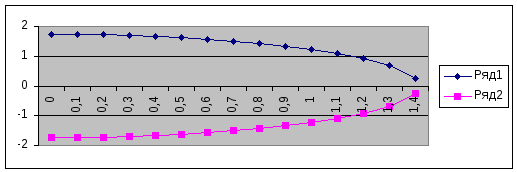
Рис 7. График квадратичной функции
В OpenOffice.org Calc построение графика:
а) Выполнить команды Вставка – Диаграмма – Линии – Линии и точки – Далее;
б) На втором шаге Мастера диаграмм
-
поставить курсор в текстовое окно
Диапазон
данных,
щелкнуть по пиктограмме справа
![]() ,
,
- курсором мыши выделить диапазон ячеек А2:С17,
- в окне Мастер диаграмм поставить флажок
 Ряды
данных в столбцах
и галочки
Ряды
данных в столбцах
и галочки
 Первая
строка как надпись
и Первый
столбец как надпись, Далее.
Первая
строка как надпись
и Первый
столбец как надпись, Далее.на третьем шаге не вносим никаких изменений, Далее,
на четверном шаге можно ввести в окно заголовка формулу функции, название осей Х и Y, Готово.
II. Построение графика квадратичной функции по индивидуальному заданию:
а) выбрать вариант задания из табл. 6 по указанию преподавателя;
б) провести построение графика аналогично пп 3.4.1-3.4.3.
Таблица 6
|
№ варианта |
Уравнение |
Интервал |
Шаг х |
№ варианта |
Уравнение |
Интервал |
Шаг х |
|
1 |
3х2-2y2=5 |
[-4;-2] |
0,1 |
6 |
2y2-3x2=4 |
[1;5] |
0,2 |
|
2 |
2x2+3y2=4 |
[-1;1] |
0,2 |
7 |
2x2-3y2=5 |
[1,6;4] |
0,2 |
|
3 |
2y2-4x2=7 |
[0;2] |
0,1 |
8 |
3х2+ 4у2=2 |
[0;3] |
0,2 |
|
4 |
3y2-5x2=5 |
[1;3] |
0,1 |
9 |
4х2- 3у2=4 |
[1;5] |
0,1 |
|
5 |
4y2+3x2=5 |
[0;4] |
0,2 |
10 |
4х2+ 3у2=3 |
[-2;3] |
0,2 |
